Bagaimana cara mengekspor kupon WooCommerce ke file Excel?
Diterbitkan: 2022-09-22Apakah Anda mencari cara untuk mengekspor kupon dari toko WooCommerce Anda? Nah, Anda berada di tempat yang tepat kalau begitu.
Pada artikel ini, kami akan menjelaskan cara mengekspor kupon WooCommerce ke dalam file Excel. Sebelum kita masuk ke detail, beberapa dari Anda mungkin ingin tahu mengapa Anda harus mempertimbangkan untuk mengekspor kupon WooCommerce. Mari kita lihat alasan mengapa pemilik toko dan admin mungkin ingin mengekspor kupon dari toko WooCommerce mereka.
Mengapa Anda harus mengekspor kupon WooCommerce?
Saat Anda berencana untuk memperluas bisnis Anda atau membangun situs web eCommerce baru untuk bisnis Anda, Anda mungkin ingin memigrasikan data toko WooCommerce Anda ke situs baru Anda.
Anda tidak ingin kehilangan produk WooCommerce yang sudah ada, detail pesanan, data pelanggan, dan banyak lagi. Jadi, Anda akan mempertimbangkan untuk mengekspor data dari situs web WooCommerce lama Anda dan mengimpornya ke situs web baru Anda.
Kupon juga merupakan bagian penting dari situs web eCommerce. Anda tidak ingin kehilangan semua kupon promosi Anda saat bermigrasi ke situs web baru. Jadi mengekspor data kupon WooCommerce dapat membantu ketika Anda berencana untuk memigrasikan data WooCommerce Anda.
Selain itu, menyimpan cadangan kupon WooCommerce yang ada akan berguna jika Anda menginginkannya di masa mendatang.
Terlepas dari ini, Anda mungkin juga ingin membagikan kupon WooCommerce Anda dengan tim pemasaran Anda untuk membangun strategi kupon yang efektif.
Apapun masalahnya, kami membantu Anda. Artikel ini akan menjelaskan cara mengekspor kupon WooCommerce ke dalam file Excel.
Karena itu, mari kita mulai.
Bagaimana cara mengekspor kupon WooCommerce ke file Excel? Panduan langkah demi langkah
Alat ekspor WordPress default memiliki banyak batasan, hanya memungkinkan Anda mengekspor kupon WooCommerce ke dalam file XML. Kami akan menggunakan plugin ekspor kupon WooCommerce oleh WebToffee.
Plugin ini juga memungkinkan Anda untuk mengimpor kupon WooCommerce ke situs toko Anda, yang akan kita bahas nanti.
Pastikan Anda telah membeli plugin versi premium. Setelah membeli plugin, unduh file plugin dari Akun Saya > Unduhan . Unggah file plugin ke dasbor WordPress Anda.
Langkah 1: Arahkan ke pengaturan ekspor kupon WooCommerce
Buka Ekspor Impor WebToffee (Pro) > Ekspor dari dasbor WordPress Anda.
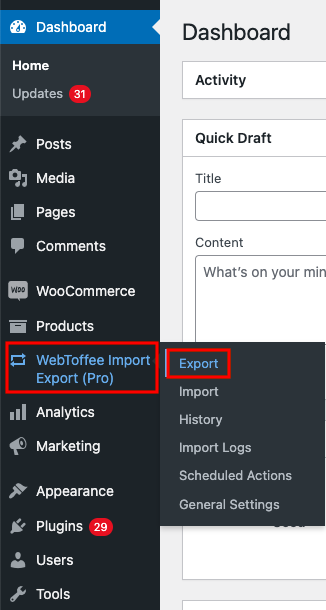
Pilih Kupon sebagai jenis kiriman yang akan diekspor. Kemudian lanjutkan ke langkah berikutnya.
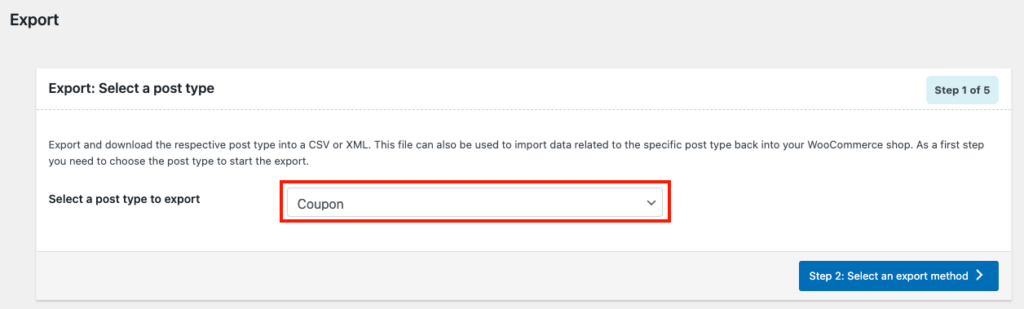
Langkah 2: Pilih ekspor kupon lanjutan
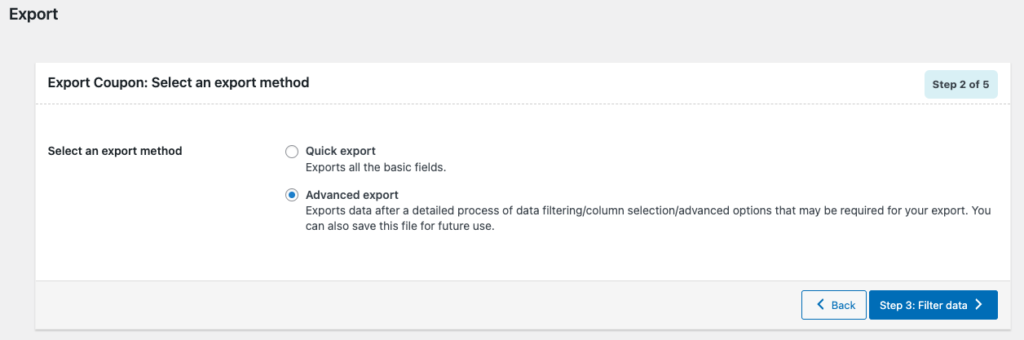
Di sini, ada dua opsi. Anda dapat memilih opsi Ekspor cepat untuk mengekspor data kupon WooCommerce dengan mudah dengan bidang dasar atau menggunakan opsi Ekspor lanjutan .
Opsi Ekspor lanjutan akan memberikan beberapa kontrol tambahan untuk mengekspor kupon WooCommerce, jadi mari pilih Ekspor lanjutan. Setelah memilih opsi Ekspor lanjutan klik untuk melanjutkan ke langkah berikutnya.
Langkah 3: Opsi pemfilteran lanjutan
Di sini, Anda memiliki beberapa opsi pemfilteran lanjutan untuk ekspor kustom kupon WooCommerce.
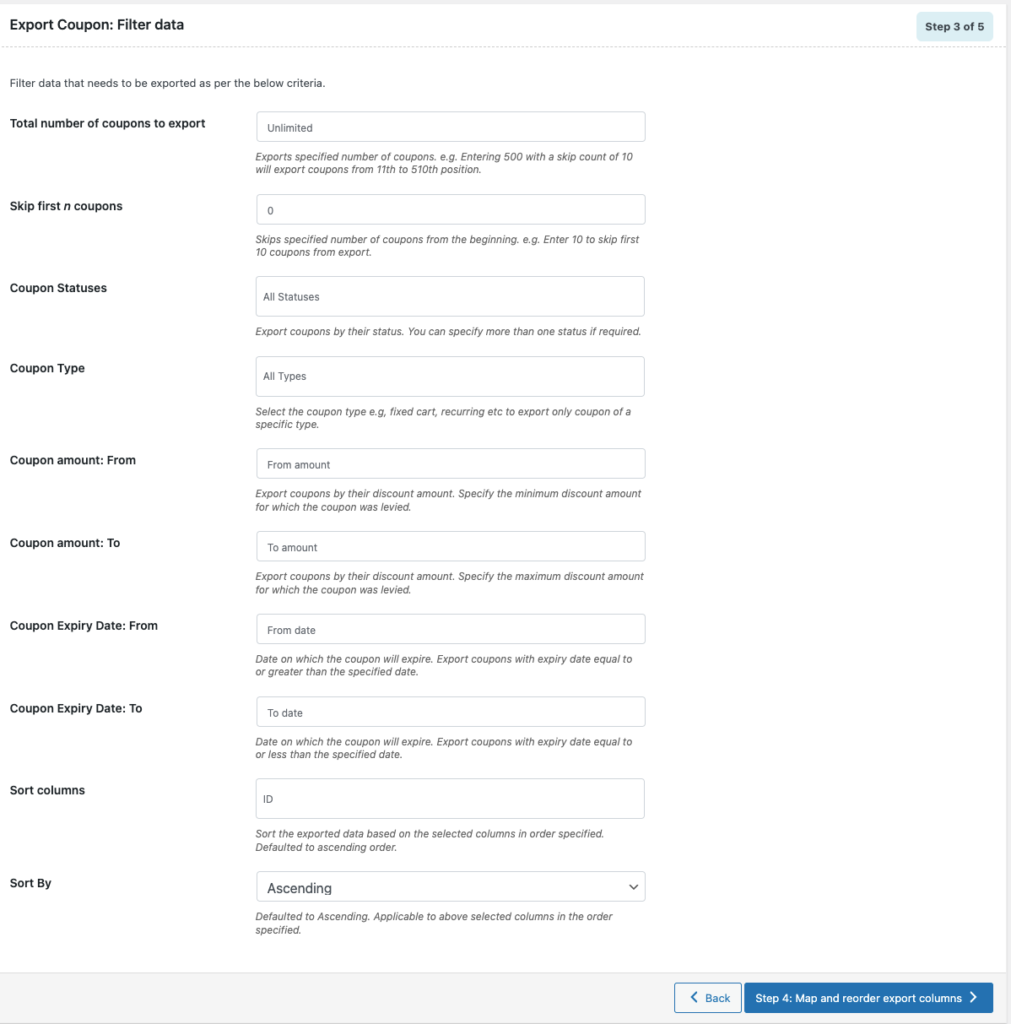
1. Pilih jumlah total kupon yang ingin Anda ekspor.
2. Lewati jumlah kupon 'n' pertama.
3. Ekspor kupon berdasarkan statusnya.
4. Ekspor kupon berdasarkan jenisnya. Misalnya: persentase diskon, diskon kereta tetap, dll.
5. Ekspor kupon berdasarkan jumlah diskonnya. Pilih jumlah minimum atau maksimum di bidang yang sesuai.
6. Ekspor kupon berdasarkan tanggal kedaluwarsanya.
7. Pilih bagaimana Anda ingin mengurutkan kolom.
Setelah memilih opsi pemfilteran lanjutkan untuk melanjutkan ke langkah berikutnya.
Langkah 4: Atur ulang kolom untuk file ekspor
Di sini Anda dapat menyusun ulang dan mengatur ulang kolom dalam file ekspor. Cukup klik pada ikon salib di dekat bagian Kolom dan seret dan lepas yang sesuai. Anda juga dapat menghapus centang pada bidang apa pun yang tidak ingin Anda sertakan dalam file ekspor.
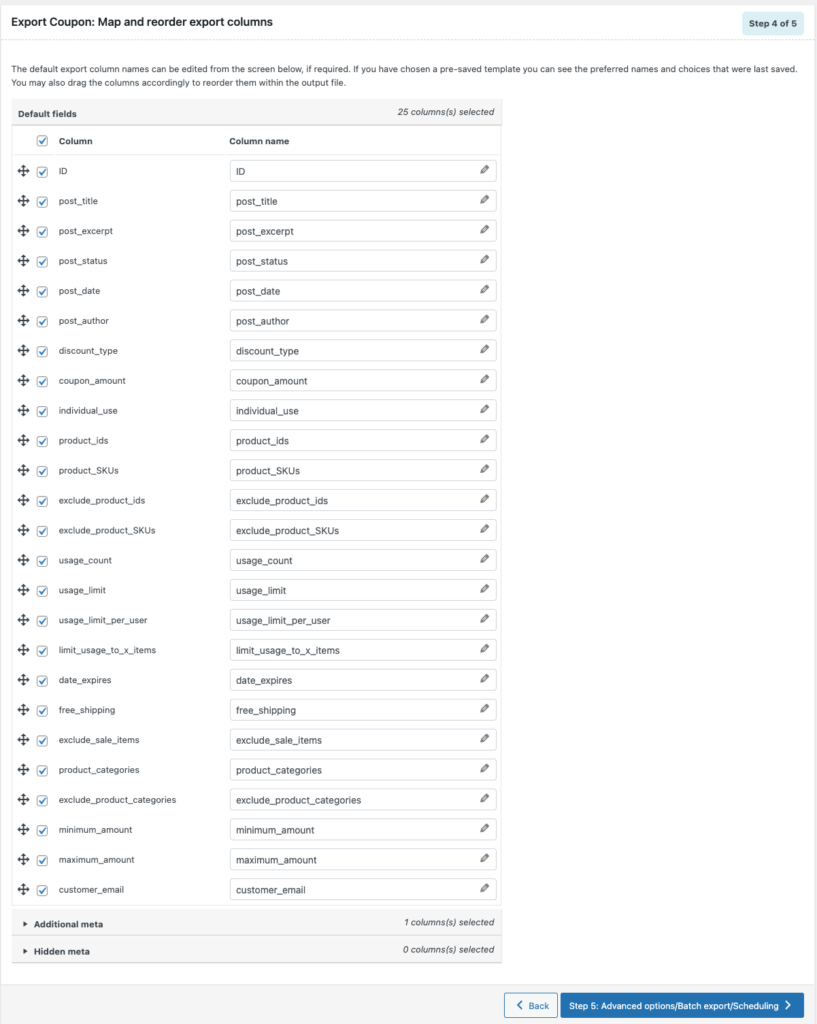
Setelah mengatur ulang kolom, lanjutkan ke langkah berikutnya.
Langkah 5: Opsi ekspor lanjutan
Di sini, Anda dapat memilih nama file untuk file ekspor. Pilih format file sebagai XLS atau XLSX.

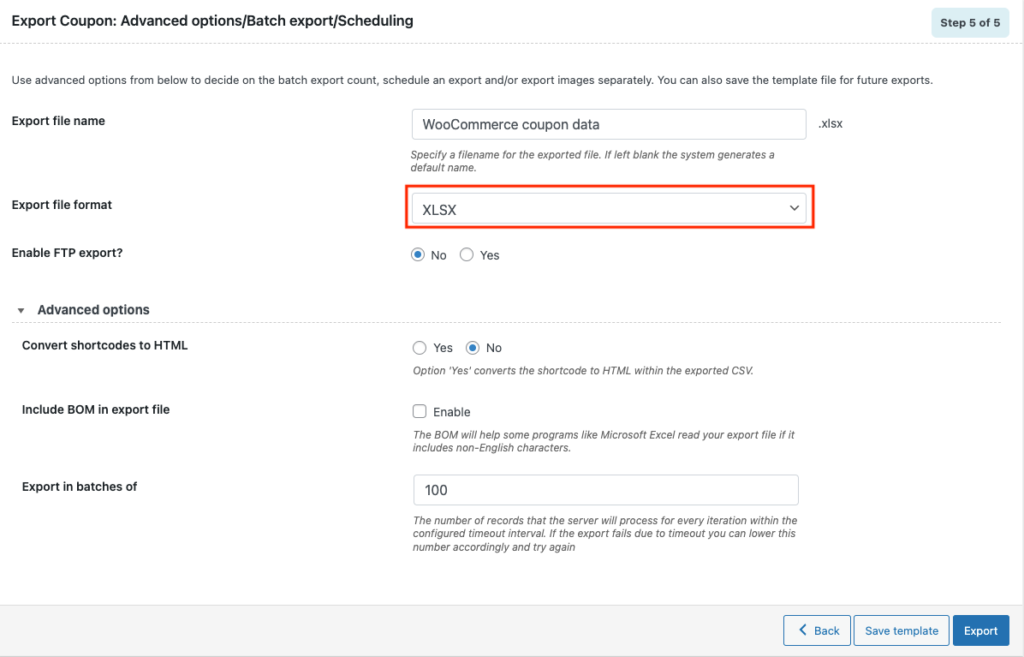
Anda dapat menyimpan pengaturan ini dengan mengklik tombol Simpan template . Klik tombol Ekspor untuk mengekspor data kupon WooCommerce.
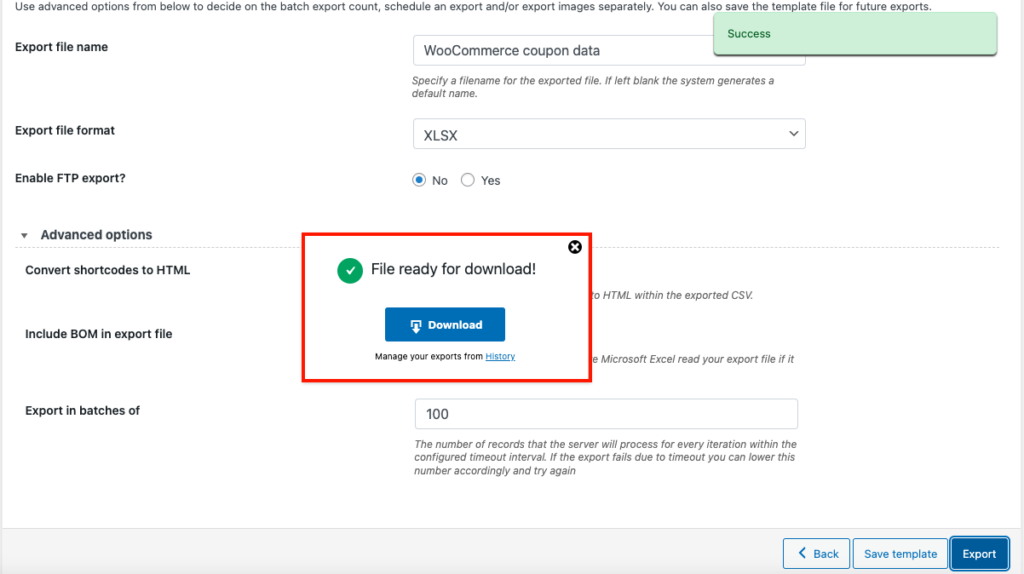
Pesan prompt yang mengatakan 'File siap untuk diunduh!' akan ditampilkan. Klik tombol Unduh untuk mengunduh file ekspor.
Berikut adalah pratinjau file ekspor yang dibuka di Excel.
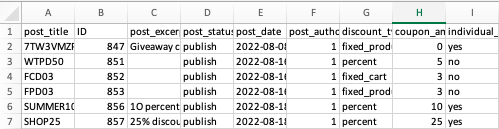
Sekarang setelah Anda mempelajari cara mengekspor kupon WooCommerce ke file Excel, mari kita lihat bagaimana kami dapat mengimpornya ke situs web baru Anda.
Bagaimana cara cepat mengimpor kupon ke WooCommerce?
Seperti yang disebutkan sebelumnya, Anda dapat menggunakan plugin yang sama untuk mengimpor kupon ke toko WooCommerce Anda.
Untuk mengimpor kupon ke WooCommerce,
Langkah 1: Pilih kupon sebagai jenis posting
Buka Ekspor Impor WebToffee (Pro) > Impor dari dasbor WordPress Anda.
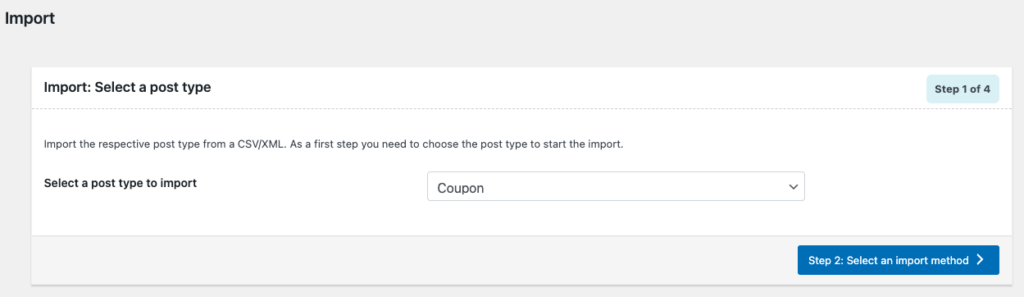
Pilih Kupon dari tarik-turun sebagai pos yang akan diimpor.
Lanjutkan ke langkah berikutnya.
Langkah 2: Pilih file impor
Di sini Anda harus memilih file Excel untuk mengimpor kupon ke toko WooCommerce Anda.
Pilih Impor cepat sebagai metode Impor. Pilih Impor dari sebagai Lokal .
Unggah file Excel yang Anda ekspor sebelumnya.
Atur format Pembatas dan Tanggal yang sesuai dan klik tombol Impor untuk mulai mengimpor kupon ke toko WooCommerce Anda.
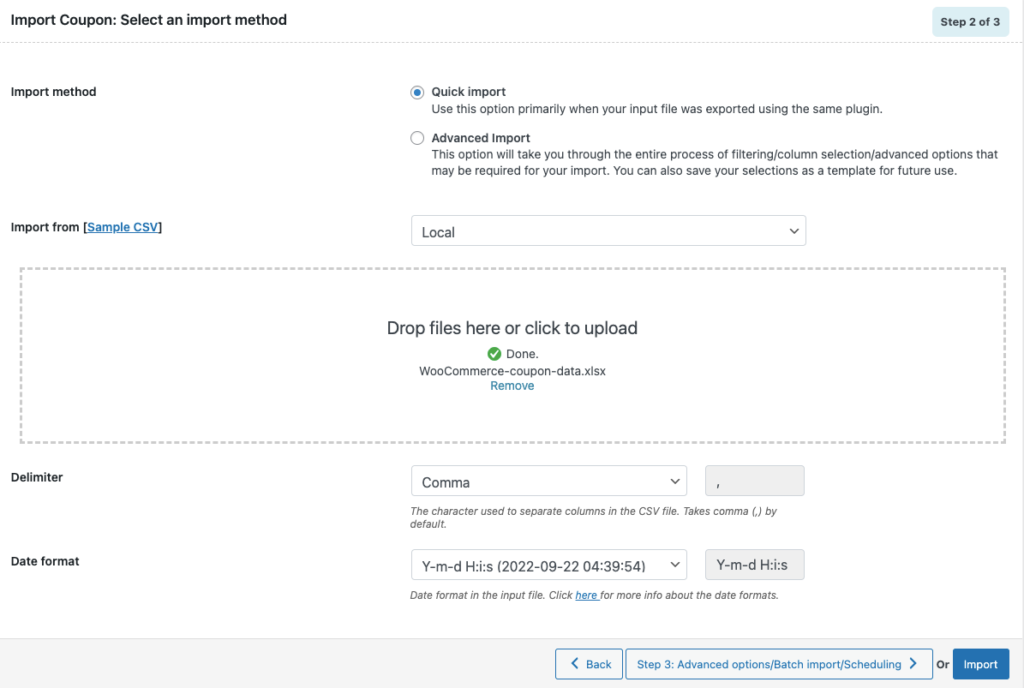
Ketika proses impor selesai, jendela kemajuan Impor akan menunjukkan jumlah impor yang berhasil dan impor yang gagal (jika ada).
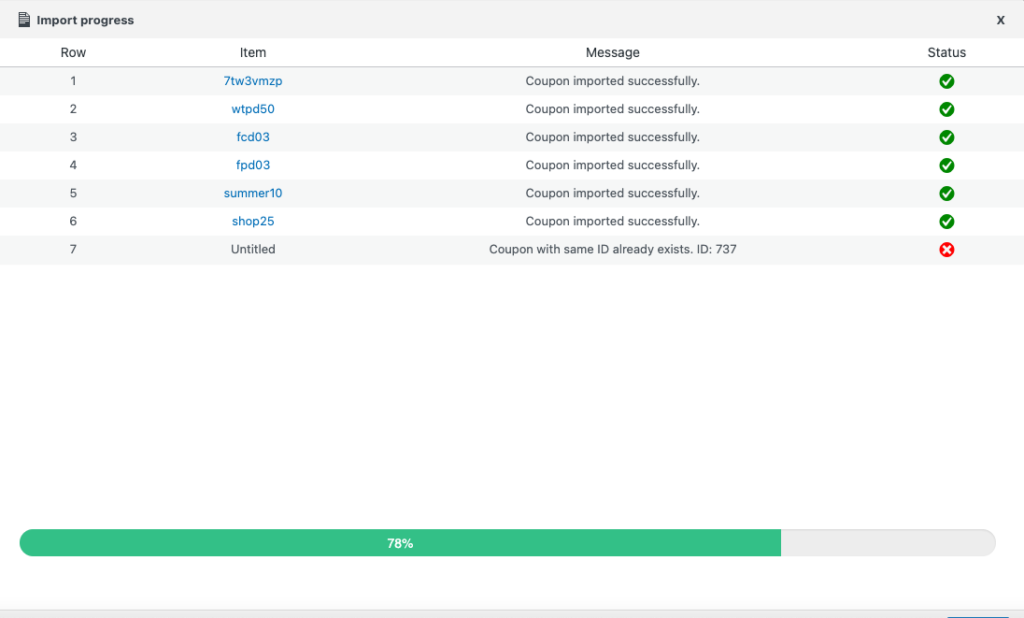
Ini adalah bagaimana Anda dapat mengimpor kupon ke toko WooCommerce Anda dari file Excel. Anda juga dapat memilih opsi impor lanjutan untuk konfigurasi tambahan.
Sekarang mari kita lihat ikhtisar singkat tentang fitur utama dari plugin Pesanan, Kupon, Ekspor Impor Berlangganan oleh WebToffee.
Pesan, Kupon, Berlangganan Ekspor Impor untuk plugin WooCommerce oleh WebToffee (Premium)
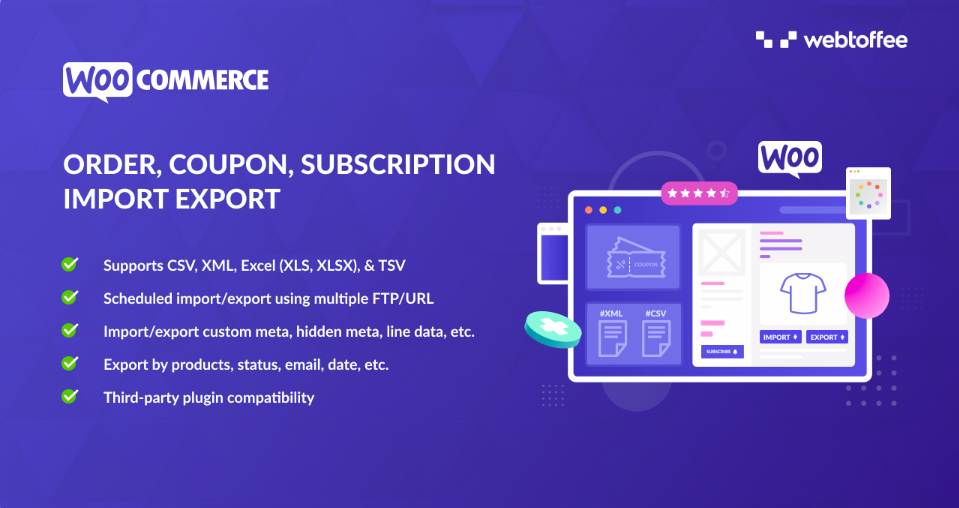
Plugin ini membantu Anda mengimpor dan mengekspor pesanan, kupon, dan langganan WooCommerce. Plugin ini mendukung beberapa format file seperti Excel, CSV, XML, dan TSV. Anda dapat menjadwalkan proses ekspor-impor menggunakan beberapa profil FTP.
Plugin ini menawarkan opsi impor/ekspor yang cepat dan canggih untuk toko WooCommerce Anda. Ada opsi pemfilteran lanjutan di dalam plugin yang memfasilitasi ekspor impor khusus pesanan WooCommerce.
Anda dapat mengekspor pesanan WooCommerce berdasarkan produk, status, email, tanggal, dll. Antarmuka plugin yang mudah digunakan memudahkan pemula untuk melakukan tugas ekspor-impor dengan mudah.
Dengan menggunakan plugin, Anda dapat mengedit data pesanan WooCommerce secara massal dengan mudah selama ekspor atau impor.
Plugin ini juga memungkinkan Anda untuk mengimpor/mengekspor metadata khusus dan kompatibel dengan plugin pihak ketiga utama.
Kata-kata terakhir
Mengelola toko WooCommerce jauh lebih mudah ketika Anda memiliki plugin yang tepat untuk mengungguli pesaing Anda. Mengekspor kupon WooCommerce dapat membantu Anda dalam banyak hal. Anda dapat membagikan data kupon WooCommerce dengan tim pemasaran Anda untuk membangun strategi kupon, Anda dapat mencadangkan semua kupon Anda dan memigrasikannya ke toko lain.
Jika Anda memerlukan bantuan dalam membuat kupon WooCommerce, lihat artikel kami di sini.
Semoga artikel ini membantu Anda memahami cara mengekspor kupon WooCommerce. Jika Anda menemukan artikel ini informatif, tinggalkan kami komentar. Umpan balik Anda adalah motivasi kami.
